Hoe maak een snelkoppeling op het bureaublad op CE panelen?
FAQ #101184
In sommige situaties is het wellicht handig een eigen desktop-pictogram op het bureaublad van CE panelen PCD7.D5xxxx maken.
Achtergrond
De inhoud van het bureaublad, zoals de elementen, die op het worden geplaatst, wordt beheerd door een speciale Windows-map genaamd "Bureaublad". Alle elementen die zijn opgeslagen in deze map weergegeven op het bureaublad.
>>> Pad naar de map bureaublad: "\Windows\Desktop"
Voordat u beginnen met het maken van een snelkoppeling op het bureaublad van Windows CE, moet u zich ervan bewust dat een PCD Saia ® Web Panel CE niet over een batterij back-up RAM-geheugen beschikt. Dit betekent, dat tijdens de opstartvolgorde van het Configuratiescherm, het Windows CE-besturingssysteem wordt uitgepakt in de panelen interne RAM. Als op het bureaublad wordt een snelkoppeling gemaakt, wordt deze alleen opgeslagen in het RAM (zoals de hele Windows CE besturingssysteem mappen zich in het RAM bevinden). Dus als u het deelvenster uitschakelen, is de snelkoppeling verloren. Ook het herstarten van het deelvenster met de REBOOT opdracht helpt niet, het niet het opslaan van de inhoud van de map op het bureaublad.
Meer informatie over de Windows CE geheugenstructuur vindt u in FAQ 101183 (hoe is de hoeveelheid geheugen op CE panelen georganiseerd?)
Een persistent snelkoppeling
Een persistent snelkoppeling gebeurt in drie stappen:
- Oprichting van de snelkoppeling zelf
- De snelkoppeling op te slaan in een map op de Compact Flash Card
- De map bij het opstarten van het paneel te kopiëren naar de map voor het bureaublad van Windows
Voorbeeld: Een snelkoppeling maken voor de webConnectUSB
- Zoek het programma (in ons voorbeeld "WebConnect.exe") in het bestandssysteem van het deelvenster. Het maakt niet uit of de locatie in RAM of op de Compact Flash Card is.
Opmerking: U krijgt het contextmenu door het aanraken van het scherm zonder het vrijgeven van het (geen "Dubbelklik").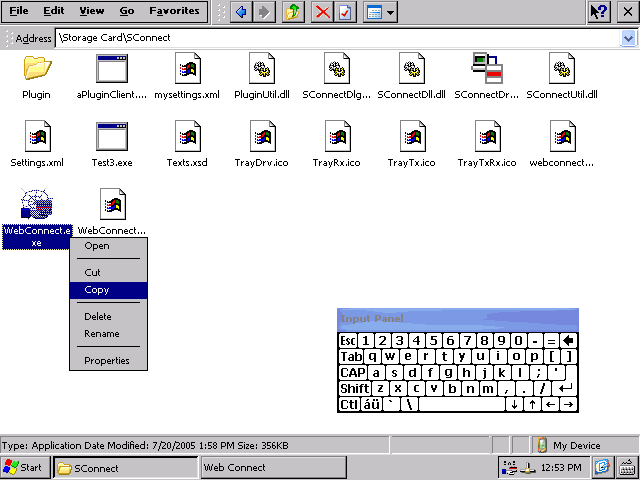
- Maak een map van uw keuze op de Compact Flash Card (--> "\Storage Card\My Desktop").
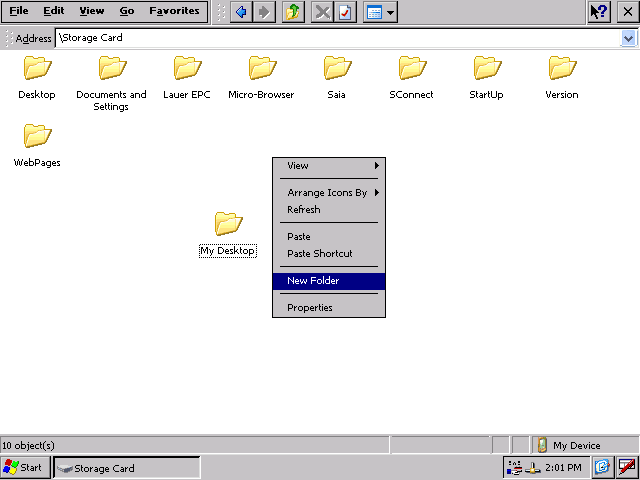
- Plak de afkorting van "WebConnect.exe" in de map "\Storage Card\My Desktop".
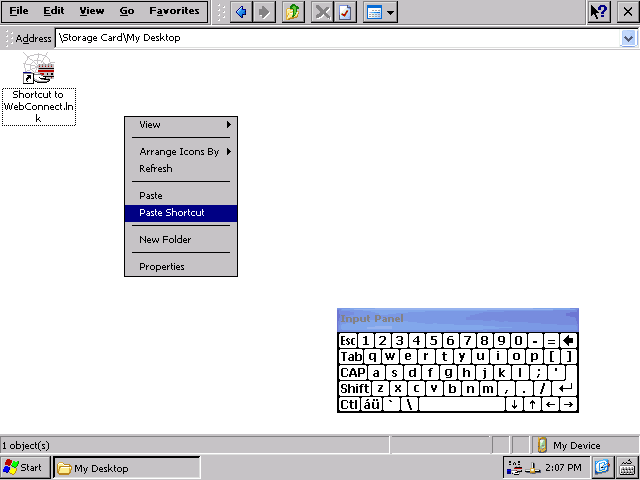
- Maak een start-up batch-bestand (of gebruik een bestaande een) in de map "\Storage Card\StartUp" en voeg de volgende opdrachtregel toe:
Kopieer "\Storage Card\My Desktop\Shortcut aan WebConnect.lnk" "\Windows\Desktop\WebConnect.lnk"
Na het opstarten van het deelvenster, wordt de snelkoppeling naar de webConnectUSB weergegeven op het bureaublad (zorg ervoor dat u niet de webConnectUSB tweemaal start; om te controleren whetere het is uitgevoerd. kijk uit voor het kleine pictogram in de rechterhoek van de taakbalk).
Categories
PCD7 / D5xxx (Windows CE)
Last update: 26.05.2015 15:39
First release: 10.04.2009 09:36
Views: 8268
